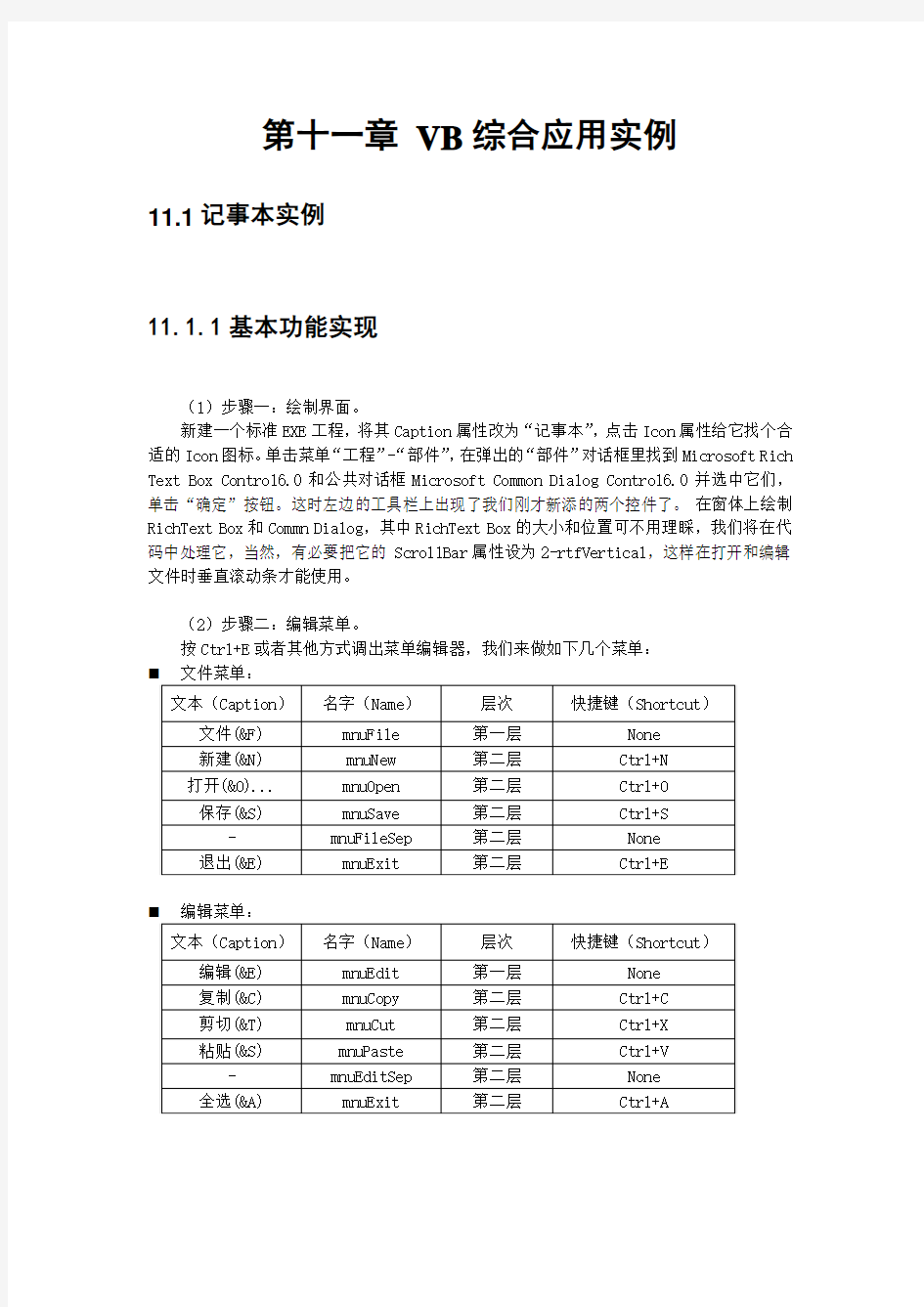

第十一章VB综合应用实例
11.1记事本实例
11.1.1基本功能实现
(1)步骤一:绘制界面。
新建一个标准EXE工程,将其Caption属性改为“记事本”,点击Icon属性给它找个合适的Icon图标。单击菜单“工程”-“部件”,在弹出的“部件”对话框里找到Microsoft Rich Text Box Control6.0和公共对话框Microsoft Common Dialog Control6.0并选中它们,单击“确定”按钮。这时左边的工具栏上出现了我们刚才新添的两个控件了。在窗体上绘制RichText Box和Commn Dialog,其中RichText Box的大小和位置可不用理睬,我们将在代码中处理它,当然,有必要把它的ScrollBar属性设为2-rtfVertical,这样在打开和编辑文件时垂直滚动条才能使用。
(2)步骤二:编辑菜单。
按Ctrl+E或者其他方式调出菜单编辑器,我们来做如下几个菜单:
(3)步骤三:编写代码。
'声明查找变量
Dim sFind As String
'声明文件类型
Dim FileType, FiType As String
'初始化程序
Private Sub Form_Load()
'设置程序启动时的大小
Me.Height = 6000
Me.Width = 9000
End Sub
'设置编辑框的位置和大小
Private Sub Form_Resize()
On Error Resume Next '出错处理
RichTextBox1.Top=20
RichTextBox1.Left=20
RichTextBox1.Height = ScaleHeight-40
RichTextBox1.Width = ScaleWidth-40 End Sub
'新建文件
Private Sub mnuNew_Click()
RichTextBox1.Text = "" '清空文本框
FileName = "未命名"
Me.Caption = FileName
End Sub
'打开文件
Private Sub mnuOpen_Click()
CommonDialog1.Filter = "文本文档(*.txt)|*.txt|RTF文档(*.rtf)|*.rtf|所有文件(*.*)|*.*"
CommonDialog1.ShowOpen
RichTextBox1.Text = "" '清空文本框
FileName = CommonDialog1.FileName
RichTextBox1.LoadFile FileName
Me.Caption = "记事本:" & FileName
End Sub
'保存文件
Private Sub mnuSave_Click()
CommonDialog1.Filter = "文本文档(*.txt)|*.txt|RTF文档(*.rtf)|*.rtf|所有文件(*.*)|*.*"
CommonDialog1.ShowSave
FileType = CommonDialog1.FileTitle
FiType = LCase(Right(FileType, 3))
FileName = CommonDialog1.FileName
Select Case FiType
Case "txt"
RichTextBox1.SaveFile FileName, rtfText
Case "rtf"
RichTextBox1.SaveFile FileName, rtfRTF
Case "*.*"
RichTextBox1.SaveFile FileName
End Select
Me.Caption = "记事本:" & FileName
End Sub
'退出
Private Sub mnuExit_Click()
End
End Sub
'复制
Private Sub mnuCopy_Click()
Clipboard.Clear
Clipboard.SetText RichTextBox1.SelText
End Sub
'剪切
Private Sub mnuCut_Click()
Clipboard.Clear
Clipboard.SetText RichTextBox1.SelText
RichTextBox1.SelText = ""
End Sub
'全选
Private Sub mnuSelectAll_Click()
RichTextBox1.SelStart = 0
RichTextBox1.SelLength = Len(RichTextBox1.Text)
End Sub
'粘贴
Private Sub mnuPaste_Click()
RichTextBox1.SelText = Clipboard.GetText
End Sub
'查找
Private Sub mnuFind_Click()
sFind = InputBox("请输入要查找的字、词:", "查找内容", sFind)
RichTextBox1.Find sFind
End Sub
'继续查找
Private Sub mnuFindOn_Click()
RichTextBox1.SelStart = RichTextBox1.SelStart+RichTextBox1.SelLength+1 RichTextBox1.Find sFind, , Len(RichTextBox1)
End Sub
'使用说明
Private Sub mnuUsage_Click()
On Error GoTo handler
RichTextBox1.LoadFile "Readme.txt", rtfText '请写好Readme.txt文件并存入程序所在文件夹中
Me.Caption = "记事本:" & "使用说明"
Exit Sub
handler:
MsgBox "使用说明文档可能已经被移除,请与作者联系。", vbOKOnly, " 错误信息"
End Sub
'关于
Private Sub mnuAbout_Click()
MsgBox "记事本Ver1.0 版权所有(C) 2008 无锡科院软服学院斗战胜佛
",vbOKOnly,"关于"
End Sub
'设置弹出式菜单(即在编辑框中单击鼠标右键时弹出的动态菜单)
Private Sub RichTextBox1_MouseDown(Button As Integer, Shift As Integer, X As Single, Y As Single)
If Button = 2 Then
PopupMenu mnuEdit, vbPopupMenuLeftAlign
Else
Exit Sub
End If
End Sub
'防止在切换输入法时字体自变
Private Sub RichTextBox1_KeyUp(KeyCode As Integer, Shift As Integer) If KeyCode = vbKeySpace Then
RichTextBox1.SelFontName = CommonDialog1.FontName
End If
End Sub
至此,我们的记事本可以运行使用了。点击菜单“文件”-“生成某某某.EXE”,声称exe可执行文件即可运行了。当然,这样的记事本还比较粗糙,我们还需要做些工作。
11.1.2美化程序界面
多数字处理软件都有工具栏和状态栏。工具栏和状态栏除了能美化我们的程序使其更具有专业外表之外,还给用户带来操作上的便利。下面我们就为我们的记事本添加工具栏和状态栏。
(1)工具栏
添加工具栏
单击“工程”-“部件”,选中Microsoft Windows Common Controls 6.0并确定。这时,我们要用到的控件就出现在左边的工具栏上了。
要做工具栏,首先需要一个叫ImageList的控件来装载工具栏上每个按钮的图像。在程序界面上添加一个ImageList控件,然后右键单击此控件,选择“属性”菜单,在出现的属性页对话框中选择“图像(Images)”属性页,再单击“插入图片”按钮就可以一次性装载图像了。图片可在C:\Microsoft Visual Studio\Common\Graphics\Bitmaps\TlBr_W95下选择(这里假设你的VB安装在C盘下)。注意,在插入图片时给每一张图片注明关键字,以便在引用图片时不至于混乱。如插入“新建”的图片,我们在“关键字(Key)”栏注明“new”。
图11.1 ImageList控件内加入的图像
图片有了,接下来在程序界面添加工具栏(ToolBar)。添加后工具栏就出现在菜单下面,右键单击它,选择“属性”,在弹出的“属性页”对话框中的“通用(General)”项作些设置,主要如下两项:
1.“图像列表(ImageList)”:选择ImageList控件,ImageList控件默认名称为ImageList1。
2.“样式(Style)”:根据喜爱选择0-tbrStandard或者1-tbrFlat。这里我们选择1-tbrFlat。
继续点击“属性页”的“按钮(Buttons)”选项,插入若干按钮。按钮有多种样式,请根据需要设置。这里请一定注意:每一个与用户操作有关的按钮都必须注明关键字(Key)。例如“新建”按钮,在“关键字(Key)”项注明“new”,即ImageList控件中的图片关键字,如果有必要还可以在“工具提示文本(ToolTipText)”项填入适当的提示语。为了显示在ImageList控件中图像,为每一个按钮“图像(Image)”设置图像在ImageList控件中的索引(Index)值。例如第一个按钮显示ImageList控件中第一个图像,所以Index值设置为1。
图11.2 工具栏按钮设置
编写工具栏的按钮代码
工具栏按钮的代码编辑很简单,可以按照下面的格式去编写:
Private Sub ToolBar1_ButtonClick(ByVal Button As MSComctlLib.Button) On Error Resume Next '出错处理
Select Case Button.Key '按关键字选择
Case "new"
mnuNew_Click '等于菜单项“新建”被单击
Case "open" '等于菜单项“打开”被单击
mnuOpen_Click
'...... (继续编写其它按钮的代码)
End Select
End Sub
完成后运行一下我们的程序。我们发现有了工具栏之后,程序变得漂亮多了,只是有一个问题:打开一个较长的文档后,编辑框的下拉滚动条向上的箭头不见了。原因是工具条占用一定的高度。解决方法可以将“设置编辑框的位置和大小”中的RichTextBox1.Top = 20 和 RichTextBox1.Height = Me.ScaleHeight - 40分别改为RichTextBox1.Top = 380,RichTextBox1.Height = Me.ScaleHeight - 400即可。
(2)状态栏
状态栏的英文名字叫StatusBar,在窗体上添加它后会默认出现在窗体的最下方。用鼠标右键点击它,调出“属性页”对话框,单击“窗格(Panels)”项,插入一些窗格。可以将各个窗格的“样式(Style)”设置为:
0-sbrText 显示文本,需编写代码
1-sbrCaps 显示大小写状态,无需编程
2-sbrNum 显示NumLock键开关状态,无需编程
3-sbrIns 显示Insert键状态,无需编程
4-sbrScrl
5-sbrTime 显示时间,不编程时时间不会随系统时钟变化
6-sbrDate 显示日期,无需编程
注意:加进状态栏后需将Form_Resze中的RichTextBox1.Height = ScaleHeight - 400改为RichTextBox1.Height = ScaleHeight – 600以调整输入框的高度。
状态栏根据其“样式(Style)”属性决定用不用编写代码(如上文所述)。下面举些例子,读者可以认真揣摩,从而达到举一反三的效果。
例一:用户选取了“新建”后,让第一个窗格显示:“打开文件……”。
请将下面代码写进“打开”菜单里面:
StatusBar1.Panels(1).Text = "打开文件" & CommonDialog1.FileTitle
注意:为了让第一个窗格足够大显示提示内容,可以将第一个窗格的“自动尺寸(AutoSize)”设置为1-sbrSpring。
例二:让第三个窗格显示时间并让时间跟随系统时钟变化。
首先,给程序加一个Timer控件,将其Interval属性设为1000。然后在Form_Load过程加入:
StatusBar1.Panels(3).Text = Time
然后给Timer控件编写代码:
Private Sub Timer1_Timer()
If StatusBar1.Panels(3).Text <> CStr(Time) Then
StatusBar1.Panels(3).Text = Time
End If
End Sub
例三:当编辑框的文本发生变化时让第一个窗格显示:“正在编辑文档:文件名”。
Private Sub RichTextBox1_Change()
StatusBar1.Panels(1).Text = "正在编辑文档:" & CommonDialog1.FileName End Sub
至此我们拥有一个象模象样的记事本了。这个记事本由于用了RichText控件,理论上它能打开和编辑任意大的文档,使用起来的确比Windows自带的记事本方便得多。当然,还有一些其它的功能需要添加和完善,这就靠你慢慢去完成了。
第十三章多窗体程序设计 教学要求: 了解多重窗体应用程序的适用范围与特点,掌握多重窗体应用程序建立的主要步骤;了解多重窗体程序的执行与保存特点,了解Visual Basic工程的结构特点(标准模块、窗体模块、Sub Main过程);掌握闲置循环与DoEvents语句的用法。 知识点: 多重窗体应用程序;多重窗体应用程序的建立、执行、保存;Visual Basic工程的结构特点;闲置循环与DoEvents语句。 内容导航: 一、建立多重窗体应用程序 (一)多重窗体程序设计有关的语句和方法 1.Load语句。格式:Load 窗体名 2.Unload语句。格式:Unload 窗体名 3.Show方法。格式:[窗体名.]Show[模式] 4.Hide方法。格式:[窗体名.]Hide (二)建立界面 窗体的添加方法有如下4种: 方法一:单击“工程”菜单中的“添加窗体”命令; 方法二:用鼠标右键单击“工程资源管理器”的任何项目,在弹出的快捷菜单中选择“添加”,单击“添加窗体”命令; 方法三:单击工具栏中的“添加窗体”命令; 方法四:通过组合键Alt+P,F。 二、多重窗体程序的执行与保存 (一)指定启动窗体 在缺省情况下,应用程序中的第一个窗体被指定为启动窗体。应用程序开始运行时,此窗体就被显示出来。要改变启动窗体的执行方法如下: 从“工程”菜单中,选取“工程属性”命令,选取“通用”选项卡,在“启动对象”中,选取要作为新启动窗体的窗体,最后单击“确定”按钮。 (二)保存多窗体程序 为了保存多窗体程序,通常需要一下两步: 1.保存模块。 2.保存工程 (三)装入多窗体程序 装入多窗体程序和装入单窗体程序一样,只要打开工程文件,工程中包括的其他文件便会自动装入内存,而不用一一打开。 三、Visual Basic工程结构 Visual Basic工程分为3个层次:工程级(全局)、模块级和过程级,这对变量与类型的定义和使用都是很重要的。
[论文]第11章vb菜单程序设计 作业:P314 一,二题 P314 第三题的1,2 在前面所讲的各种操作中,事件的执行都是通过“事件驱动程序”完成的。那么,如果我们要设计菜单,该如何操作呢, 第11章菜单程序设计 看看WORD的菜单。 11.1 用菜单编辑器建立菜单 一、菜单类型 1. 下拉式菜单 例:单击“文件”菜单所显示的就是下拉式菜单。 2. 弹出式菜单 例:用鼠标右键单击窗体时所显示菜单是弹出式 菜单。 二、启动菜单编辑器的方法 有4种方法: (1) 执行“工具”菜单中的“菜单编辑器”命令。 (2) 执行热键 Ctrl+E (3) 单击标准工具栏中的“菜单编辑器”按钮。 (4) 在窗体上单击鼠标右键,从弹出的菜单中选 择“菜单编辑器”命令。 准备:打开cx1程序。 三、菜单编辑器窗口的组成
窗口分三部分:数据区、编辑区和菜单项显示区。 1. 数据区 (1) 标题:输入所建立菜单的名字及菜单中每个菜单项的标题。运行后可以看到标题。 注意:如果想在菜单中加一条分隔线,只需输入一个减号(-)。 (2) 名称:用来输入菜单名及各菜单项的控制名(相当于Name属性),运行后可以看不到,用于编程。 (3) 索引:用来为控件数组设立下标。 (4) 快捷键:用来设置菜单项的快捷键。 (5) 协调位置:是一个列表框,用来确定菜单或菜单项是否出现或在什么位置出现。 0—None 菜单项不显示 1—Left 菜单项靠左显示 0—Middle 菜单项居中显示 0—Right 菜单项靠右显示 (6) 复选:当选择该项时,可以在相应的菜单项旁加上指定的记号(例如“?”) (7) 有效:用来设置菜单项是是否能被激活。如果未选中,则相应的菜单项变灰。 (8) 可见:确定菜单项是否可见。 2(编辑区(对菜单进行编辑) (1)左、右箭头:由来产生或取消内缩符号(菜单的降级升级)。 单击一次右箭头,产生4个点,菜单层次降一级。 单击一次左箭头,删除4个点,菜单层次升一级。 (2)上、下箭头:用来移动菜单项的位置。
第八章程序设计VB 一、选择题 1、使用Visual Basic编程,通常会用到工具箱中的工具,我们把这些具称为()。 事件 B、工具盒 C、控件 D、窗体 2、在VB中的表达式11*3的运算结果值是() A、3 B、11 C、33 D、113 3、当我们编写好一个程序,把它保存起来时,“工程名”是用什么作为扩展名的() A、*.frm B、*.vbp C、*.bas D、*.bat 4、下列变量中写法错误的是() A、abc B、abc123 C、end D、sub 5、结束当前程序的语句是() A、quit B、exit C、end D、sub 6、如果要把某个图片作为程序窗体的背景,下列方法中最合理的是() A、直接修改窗体的Picture属性实现插入图片 B、在窗体中插入Image控件,再修改该控件的Picture属性插入图片 C、在窗体中插入PictureBox控件,再修改该控件的Picture属性插入图片 D、选择“插入”“图片”菜单命令实现 7、VB程序设计的完整步骤是() A、可视性程序设计 B、代码程序设计 C、可视性程序设计和代码程序设计 D、界面设计 8、在Visual Basic环境下,当写一个新的Visual Basic程序时,所何等的第一件事是()。 A、编写代码 B、新建一个工程 C、打开属性窗口 D、进入VB环境 9、要求改变窗体的标题时,应当在属性窗口中改变的属性是()
A、Caption B、Name C、Text D、Label 10、窗体能响应的事件是()。 A、ActiveFrom B、Drive C、Load D、Change 11、在以下事件过程中,Private表示() Private sub lblabAbc_Change() …… End Sub A、此过程可以被任何其它过程调用 B、此过程只可以被本窗体模块中的其它过程调用 C、此过程不可以被任何其它过程调用 D、此过程只可以被本工程中的其它过程调用 12、下列控件中可以自动设置滚动条是() A、复选框 B、框架 C、文本框 D、标签框 13、能够将文本框控件隐藏起来的属性是()。 A、Clear B、Visible C、Hide D、New 14、能够改变复选框中背景颜色的属性是()。 A、Value B、Fontcolor C、Backcolor D、Font 15、滚动条控件的Smallchange属性所设置的是()。 A、当单击滚动条上滚动块时的移动量 B、滚动条中滚动块的最小移动单位 C、滚动条中滚动块的最小移动范围 D、滚动条控件无该属性 16、在设计一个计算器是,必须要使用的控件是()。 A、滚动条 B、图片库 C、文本框 D、单选框 17、Visual Basic提供的选择框(ChechBox)可具有功能是()。 A、多重选择 B、单一选择 C、选择多次 D、单选框 18、Visual Basic为命令按钮提供的Cancel属性是()。 A、用来指定命令按钮是否为窗体的“取消”按钮 B、用来指定命令按钮的功能是停止一个程序的运行
VB计算机答案 第1章Visual Basic简介 1. 要使计算机能够按人的要求完成一系列的操作,就要求计算机能够理解并执行人们给出 的各种命令,因此就需要在人和计算机之间制定一种二者都能识别的特定的语言,这种特定的语言就是程序设计语言。使用程序设计语言编写的、用来使计算机完成一定任务的、一系列命令的集合构成程序,编写程序的工作则称为程序设计 2. 机器语言可以在计算机上直接运行。 3. 翻译程序的作用是将源程序翻译成计算机能够理解并直接执行的目标程序;对高级语言 源程序进行翻译可以有解释方式和编译方式。解释方式不生成可执行程序。 4. 算法是指计算机解题的方法和步骤。 5. 可视化界面设计指的是:把设计界面的复杂性向编程人员隐蔽起来,编程人员不需要编 写大量的代码来描述界面,只需要使用系统提供的工具在界面上直接把各种对象“画” 出来,并设置这些对象的一些属性就可以了;事件驱动的编程机制指的是:编写程序时,针对不同对象的不同事件编写相应的代码段,每一个代码段只有当运行时在相应对象上发生相应的事件才被执行。 6. Visual Basic的3种工作模式是:设计模式、运行模式、中断模式。 7. Visual Basic中的控件可以分为3大类:内部控件、ActiveX控件、可插入对象。 8. ActiveX控件文件的扩展名是OCX。 9. 工程组文件的扩展名是vbg;工程文件的扩展名vbp;窗体文件的扩展名frm;标准模块 文件的扩展名bas;类模块文件的扩展名cls。 10. 在代码窗口的对象下拉列表中,窗体的名称总是显示为Form。 11. 在Visual Baisc中,要获取上下文相关帮助,只需要在上下文相关位置按F1键。 第2章Visual Basic简单工程的设计 一、填空题 1. 对象名.属性名 = 属性值 2. Myform.BackColor = vbBlue 3. 发生某一事件时要执行的代码;cmd1;Click;Form_Load 4. 对象名.方法名;Form1.Show;Picture1.Cls 5. 中央 6. Ctrl 7. Ctrl;Shift 8. Shift+“方向箭头”; Ctrl+“方向箭头” 9. vbp 10. 窗体 11. F5 12. 工程;工程1属性(“工程1”为当前工程名) 13. Top;Left;Width;Height 二、选择题 1.C 2.C 3.B 4.C 5.C 6.D 7.B 8.A;D 9.B 10.B 11.C 12.B 13.A 14.B 15.D 16.A 17.A 18.A 19.D;D 20.B 21.C 22.B 23.B 24.A 25.C
习题十一及答案 习题十一 1.简答题 (1)Visual Basic有哪几种工作模式? (2)Visual Basic中错误类型有哪几种? (3)简要说明VB程序调试的主要方法和工具。 (4)“立即”窗口、“监视”窗口和“本地”窗口有什么区别? 2.判断题 (1)在VB集成环境中只有运行程序才能发现程序错误。 ( ) (2)设置错误的捕捉陷阱,指在程序中可能出现错误的地方放置捕捉语句来捕获产生错误的语句。 ( ) (3)On Error Resume Next语句的功能是忽略错误,继续往下执行。 ( ) (4)VB程序中出现编译错误时,不会产生错误提示。 ( ) 3.选择题 (1)当语句不符合文法规则时,出现的错误是()。 A)逻辑错误 B)运行时期错误 C)语法错误 D)以上都不对 (2)下列陈述中正确的是()。 A)中断点只能在设计过程中设置。 B)中断点只能在执行过程中设置。 C)中断点可以在设计过程或在执行过程中设置。 D)中断点可以在设计过程中设置,也可以在执行过程或中断过程中设置。 (3)下列属性中,属于Err对象的有()。 A) Number B) Caption C) Description D) Text 4.填空题 (1)设置断点的快捷键是。 (2)VB单步执行的快捷键是。 (3)错误码为11时表示发生的错误是。 5.编写一段程序,如果出现数组下标越界时,则给出错误的描述并结束程序的运行。 习题十一参考答案: 一、简答题 1.Visual Basic有哪几种工作模式? (1)设计模式 启动Visual Basic后,即进入设计模式,在主窗口标题栏上显示“设计”字样。建立一 个应用程序的所有步骤基本上都在设计模式下完成,包括窗体设计、建立控件、编写程序代 码以及利用属性窗口设置属性值或查看当前属性值等。但在设计阶段不能执行程序,也不能 使用调试工具,只可设置断点。 应用程序可以直接从设计阶段进入运行阶段,但不可以进入中断模式。 (2)执行模式 执行“运行”菜单中的“启动”命令(或按下F5键、或单击工具条上的“启动”按钮), 即进入执行模式,此时标题栏上原来显示“设计”的地方已被“运行”字样所代替。当整个 应用程序进入运行阶段后,开始执行程序代码。在运行阶段只可以执行代码,不能修改代码。 (3)中断模式
VB程序设计答案 第一章习题参考答案 一、填空题 1、对象事件驱动 2、编译运行模式解释运行模式 二、简答题 1、简述VB的特点。 答:①可视化的程序设计方法 ②面向对象的程序设计思想 ③事件驱动的编程机制 ④结构化的程序设计语言 ⑤高度的可扩充性 ⑥强大的数据库访问能力 ⑦支持动态数据交换 ⑧支持对象链接与嵌入 2、简述VB的安装过程。 答:①向光驱中放入VB安装光盘; ②计算机将运行自动安装程序,若没有,执行VB目录下的Setup.exe; ③根据提示逐一回答问题,并点击“下一步”; ④点击“完成”; 2、如何启动VB。 答:三种方法: ①单击“开始”按钮,选择“程序”菜单下的“Microsoft Visual Basic 6.0 中文版”菜单项并单击; ②双击桌面上的VB6.0快捷图标; ③在“开始”菜单的运行对话框中输入命令来启动VB; 第二章习题参考答案 一、选择题: 1-10、DCACD BCBBC 11-20、BADCA BBAAB 21-29、AACBB CDDC 二、填空题 1.窗体、控件 2.属性值 3.属性窗口设置、代码窗口设置 4.事件过程 5.对象名、下划线、事件名 6.Form_Click 第三章习题参考答案
一、选择题 1、B 2、C 3、A 4、B 5、A 6、C 7、C 二、填空题 1、11 字符型、字节型、整型、长整型、单精度型、双精度型、货币型、逻辑型、日期型、对象型、变体型。String、Byte、Integer、Long、Single、Double、Currency、Boolean 、Date、Object、Variant 2、双引号(英文)、# 3、ASCII、1、2 4、public、通用、Dim、Static、Private、Static 5、&、+、+ 6、Now()、Time、日期型 三、解答题 1、(3) 2、(1 ) 3、(1)常量(关键字)(2)字符型常量(3)逻辑型常量(4)变量(5)字符串常量(6)变量 (7)字符串常量(8)变量(9)日期型常量(题目应是#11/16/1999#)(10)数值型常量(单精度) 4、31 5、(1)(1+y/x)/(1-y/x) (2)x^3+3*x*y/(2-y) (3)sqr(abs(a*b-c^3)) (4)sqr(s*(s-a)*(s-b)*(s-c)) 6、 7、(1)13 (2)17 (3)#1999-11-12# (4)zxy123ABC 8、(1)19 (2)8.16666666666667 (3)5.25 (4)2 9、(1)-4 (2)2 . 82842712474619 (3)-3 (4)49 (5)”hello”(6)He 7)16 (8)“-459.65”(9)5 10、(4) 11、(2) 12、(4) 第四章习题参考答案 一、选择题: 1—7: DAABBCD 二、填空题 1.500.00% 2.将字号扩大为原来的二倍 3. B 三、编程题(略) 1.文本框、标签和命令按钮的名称分别为text1、label1、command1 Private Sub Command1_Click() Label1.caption=text1.text Command1.caption=text1.text
第十一章演示源程序§11-1 VB6.0测量程序菜单总体演示
VERSION 5.00 Begin VB.Form Form1 Caption = "Form1" ClientHeight = 3195 ClientLeft = 165 ClientTop = 855 ClientWidth = 7545 LinkTopic = "Form1" ScaleHeight = 3195 ScaleWidth = 7545 StartUpPosition = 3 '窗口缺省 Begin VB.Menu WYJL Caption = "外业记录" Begin VB.Menu SZCLJL Caption = "水准测量观测记录" Begin VB.Menu PTSZJL Caption = "普通水准记录" End Begin VB.Menu SDSZJL Caption = "四等水准记录" End End Begin VB.Menu SPFXJL Caption = "水平方向观测记录" Begin VB.Menu J6FXGCJL Caption = "J6方向观测法记录" End Begin VB.Menu J6CHFJL Caption = "J6测回法记录" End Begin VB.Menu LZF6 Caption = "-" End Begin VB.Menu J2FXGCJL Caption = "J2方向观测法记录" End Begin VB.Menu J2CHFJL Caption = "J2测回法记录" End End End Begin VB.Menu NYJS
第11章对话框及菜单程序设计 本章要求: 了解自定义对话框的使用。 掌握通用对话框的建立和常用属性、常用方法; 掌握利用菜单设计器来建立、修改菜单项的方法; 本章重点:通用对话框的使用、菜单的建立与使用本章重点:通用对话框的使用、动态菜单概述:“对话框”可以被看作一种特殊的窗体,它的大小一般不可改变,也没有“最小化”和“最大化”按钮,它只有一个“关闭”按钮(有时还包含一个“帮助”按钮)。 VB提供了三种解决方案: 系统预定义的对话框(InputBox和MsgBox) 用户自定义对话框 通用对话框控件。 11.1对话框程序设计 11.1.1 由普通窗体创建自定义对话框对话框窗体与一般窗体在外观上是有区别的,需要通过设置以下属性值来自定义窗体外观。 1.BorderStyle属性 窗体的BorderStyle属性值设置为3(VbFixedDoubleialog) 此目的是取消最大化和最小化按钮。 2.ControlBox属性属性值为True时窗体显示控制菜单框,为False时不显示。 例11-1 建立一个用户登录对话框 运行结果如下: 11.1.2 使用对话框模板窗体创建对话框 Visual Basic6.0系统提供了多种不同类的“对话框”模板窗体,通过“工程”菜单中的“添加窗体”命令,即可打开“添加窗体”对话框。用户可以选择的对话框有“关于”对话框、对话框、登录对话框、日积月累、ODBC登录、选项对话框6类等,
11.1.3 通用对话框程序启动时,一般没有通用对话框控件,因此,为了使用通用对话框,需要把通用对话框控件添加到工具箱,操作如下: 1.打开通用对话框 通用对话框可以提供6种形式的对话框,通过设置Action 属性值或调用Show 方法来建立不同类型的对话框。如下表: 打开通用对话框的方法与Action 属性设置 如果在过程中显示某种类型的对话框,只需要在过程中输入: 通用对话框控件名.[方法名]或者通用对话框控件名.action=[属性值]即可。 通用对话框的属性页 在设计时,可能通过属性窗口设置通用对话框的属性设置控件属性,通常使用通用对话框的属性页设置相关属性。 注:加入通用对话框后,选中,而后在属性设计页选Custom ,则出现属性对话框设置属性窗口。 打开对话框可以用来指定文件所在驱动器、文件夹及文件名等。如果要显示打开对话框,则只需要在过程中输入: 通用对话框控件名.showopen 或者通用对话框控件名.action=1 例11-2 显示图片示例 类型 Action 属 方法 “打开”对话框 1 ShowOpen “另存为”对话框 2 ShowSave “颜色”对话框 3 ShowColor “字体”对话框 4 ShowFont “打印”对话框 5 ShowPrinter “帮助”对话框 6 ShowHelp Dialog FileN Fil FilterI Defaul 工程/部 选定Microsoft CommDialog Control 6.0 确 选定部件标
VB课后习题答案 第一章习题参考答案 一、填空题 1、对象事件驱动 2、编译运行模式解释运行模式 二、简答题 1、简述VB的特点。 答:①可视化的程序设计方法 ②面向对象的程序设计思想 ③事件驱动的编程机制 ④结构化的程序设计语言 ⑤高度的可扩充性 ⑥强大的数据库访问能力 ⑦支持动态数据交换 ⑧支持对象链接与嵌入 2、简述VB的安装过程。 答:①向光驱中放入VB安装光盘; ②计算机将运行自动安装程序,若没有,执行VB目录下的Setup.exe; ③根据提示逐一回答问题,并点击“下一步”; ④点击“完成”; 2、如何启动VB。 答:三种方法:
①单击“开始”按钮,选择“程序”菜单下的“Microsoft Visual Basic 6.0 中文版”菜单项并单击; ②双击桌面上的VB6.0快捷图标; ③在“开始”菜单的运行对话框中输入命令来启动VB; 第二章习题参考答案 一、选择题: 1-10、 DCACD BCBBC 11-20、BADCA BBAAB 21-29、AACBB CDDC 二、填空题 1.窗体、控件 2.属性值 3.属性窗口设置、代码窗口设置 4.事件过程 5.对象名、下划线、事件名 6. Form_Click 第三章习题参考答案 一、选择题
1、B 2、C 3、A 4、B 5、A 6、C 7、C 二、填空题 1、 11 字符型、字节型、整型、长整型、单精度型、双精度型、货币型、逻辑型、日期型、对象型、变体型。String、Byte、Integer、Long、Single、Double、Currency、Boolean 、Date、Object、Variant 2、双引号(英文)、# 3、 ASCII、1、2 4、 public、通用、Dim、Static、Private、Static 5、 &、+、+ 6、 Now()、Time、日期型 三、解答题 1、(3) 2、(1 ) 3、(1)常量(关键字)(2)字符型常量(3)逻辑型常量(4)变量(5)字符串常量(6)变量 (7)字符串常量(8)变量(9)日期型常量(题目应是#11/16/1999#)(10)数值型常量(单精度) 4、31 5、(1)(1+y/x)/(1-y/x) (2)x^3+3*x*y/(2-y) (3)sqr(abs(a*b-c^3)) (4)sqr(s*(s-a)*(s-b)*(s-c)) 6、
第12章综合应用练习 本章要点: 本章主要以实例的形式综合练习前面11章所学的内容,章中实例涵盖了Photoshop CS和ImageReady CS的大部分知识点和操作技能。通过本章的学习,对常用的基本操作应能熟练掌握,快速操作,并能灵活运用所掌握的知识和技巧,解决平面设计工作中的实际问题。 本章难点: 按书中的操作步骤,完成实例练习,应该不会有太大的困难。难点在于离开书本后,能否熟练地完成练习。 12.1制作图章 本例将使用Photoshop CS新增功能——路径文本,制作一个如图12-1所示的公章。 图12-1 Photoshop CS制作的图章 主要涉及的操作:参考线的使用、路径的创建与编辑、路径描边、文本的创建与编辑、形状工具的使用、路径与文本的自由变换、测量工具的使用、图层的有关
操作等。 1)执行【文件】>【新建】命令,按图12-2所示设置新文件参数 图12-2 “新建”对话框 2)按Ctrl+R显示标尺,并从标尺拖出两条参考线,其交点在正中心 3)在工具箱中选择,并在其属性栏中单击路径按钮,单击几何选项按钮 (下箭头),在“椭圆选项”参数表中选择“固定大小”,并指定宽和高都为170像素,如图12-3所示 图12-3 “椭圆选项”参数表 4)按住Alt键,在参考线交点上单击,得到一个圆形路径,按Ctrl+T则可以在属性栏 和信息调板中看到其参数为:圆的中心在[150,150],半径170像素 5)在图层调板中,新建“图层1”,设置前景色为红 6)选择画笔工具,定义笔尖形状为圆形、直径为7像素,硬度和圆度为100%
7) 在路径调板中,单击“用画笔描边”按钮,得到图章的边缘,如图 12-4 图 12-4 制作图章边缘 8) 选择“横排文字工具”,设置字体为“华文行楷”、大小为“ 30 像素”、红色,在路 径上单击,输入“中国电力出版社”,如图 12-5 (a) 图 12-5 (a)输入文字 (b)缩放变换 (c)旋转变换 9) 按Ctrl+T 对文字路径进行缩放变换,在属性栏设置,确 认变换后如图 12-5 (b) 10) 用测量工具(从左上到右下)画出如图 12-5 (b)中的测量线,在属性栏和信息调板中看 到测量线的倾斜角为(A :-31.8),实测时可能与此值不同,以实测为准 11) 再次按Ctrl+T ,进行旋转变换,在属性栏中输入 (注:此处输入值以上 步实测值为准),确认变换后如图 12-5 (c) 12) 按图 12-6定义“五角星”的几何参数 13) 在参考线交点 (150,150) 处按下左键向上拖动,画出“五角星” 14) 选择“横排文字工具”,设置字体为“华文行楷”、大小为“18像素”、红色,输入 “虚拟专用章”,如图 12-7 (左图) 在 此 处 单 击 输 入 文 字
程序设计基础 1、在Visual Basic中,当将窗体的()属性值设置为False时,将不显示窗体的控制菜单、最大化/最小化及关闭按钮。 A) MaxButton B) MinButton C) ControlBox D) WindowState 正确答案是: C 2、要在窗体上显示图片,需设置窗体的()属性。 A) Caption B) Icon C) Picture D) ControlBo 正确答案是: C 3、Visual Basic的编程机制是() A) 可视化 B) 面向对象 C) 面向图形 D) 事件驱动 正确答案是: D 4、下列叙述中正确的是()。 A) 同一个事件的名称在不同的程序中可以不同 B) 事件是用户定义的 C) 对象的事件是不固定的 D) 事件是对象能够识别的动作 正确答案是: D 5、在正确安装Visual Basic 6.0后,可以通过多种方式启动Visual Basic 6.0。以下方式中,不能启动Visual Basic 6.0的是()。 A)通过“我的电脑”找到vb6.exe,双击该文件名 B)进入DOS方式,执行vb6.exe文件 C)通过“开始”菜单中的“运行”命令 D)通过“开始”菜单中的“程序”命令 正确答案是: B 6、设计窗体时双击窗体的任何位置,将打开()。 A)窗口设计器 B)代码窗口 C)工具箱窗口 D)属性窗口 正确答案是: B 7、)假定窗体上有一个标签,名为Label1,为了使该标签透明并且没有边框,则正确的属性设置为()。 A)Label1.BackStyle=0 B)Label1.BackStyle=1 C)Label1.BackStyle=True D)Label1.BackStyle=False 正确答案是: A 8、以下()控件没有Caption属性。 A)CommandButton B)CheckBox C)TextBox D)Label